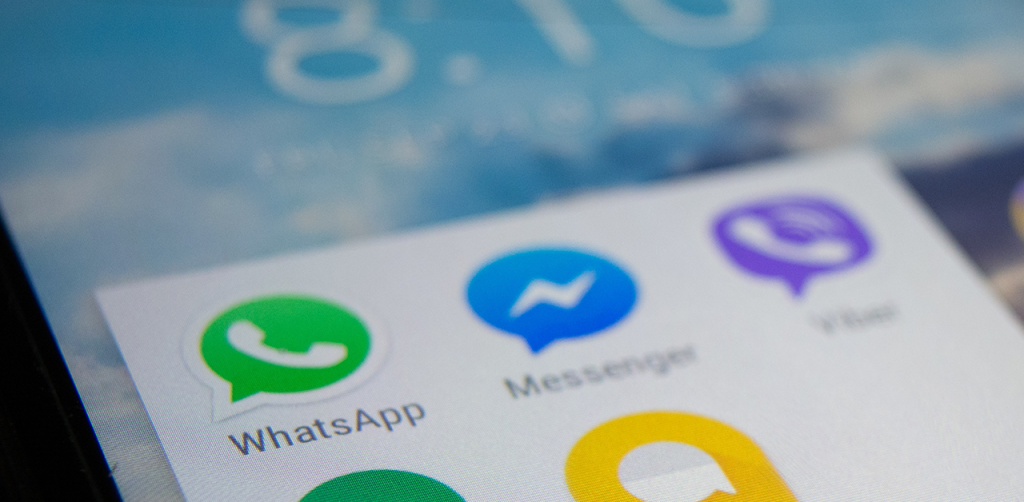Segundo relatório de 2019 das empresas We Are Social e HootSuite sobre uso de redes sociais e consumo de internet, 89% dos usuários de internet móvel no Brasil têm o WhatsApp em seus smartphones. Com tanta popularidade, é natural que a empresa busque renovar o aplicativo para se manter no topo do mercado. Assim, cada vez mais funcionalidades são agregadas ao mensageiro, complexificando o seu uso. Para te ajudar a extrair o máximo do aplicativo, preparamos um tutorial de como usar o WhatsApp de forma eficiente.
Vamos separar este passo a passo em dois níveis: básico e avançado. No guia básico, trataremos de cada uma das funções e como usá-las. Na parte avançada, você encontra todos os truques e dicas de como aproveitar cada função e otimizar o uso do WhatsApp, seja ele profissional ou pessoal.
As instruções deste artigo são baseadas na linha “S” dos modelos da Samsung, que têm o Android como sistema operacional. Portanto, se você utiliza outro modelo ou sistema operacional, alguns processos e funções podem variar.
Leia também: 10 funções do Whatsapp que você provavelmente não conhece
Guia básico: Aprenda como usar o WhatsApp
O WhatsApp é um serviço de troca de mensagens gratuito que pode ser baixado na Google Play Store (Android) ou na App Store (iOS). Após fazer a instalação e abrir o aplicativo, ele irá solicitar algumas permissões e apresentar os termos de uso e serviço. Na tela seguinte, digite o seu número de telefone para receber um código via SMS. Abra suas mensagens, copie o código e cole no devido campo do app.
Feito isso, o WhatsApp irá solicitar o seu nome e uma foto. Não é necessário já definir uma foto, mas ela irá ajudar seus contatos a reconhecer o seu perfil. Clique em “pronto” e o seu perfil será criado.
Conversas
Na página inicial do aplicativo ficam dispostas em lista todas as suas conversas com seus contatos, sejam individuais ou em grupo. Para iniciar uma nova conversa, toque no ícone com um balão de mensagem. Você será redirecionado para a área de contatos.
Todos os contatos que você possui adicionados na agenda do celular são importados automaticamente para essa área do WhatsApp. Para iniciar uma conversa, basta tocar sobre o nome do contato desejado.
Na área de contatos do WhatsApp também é possível adicionar um novo contato (você será redirecionado para sua agenda do celular) ou criar um novo grupo. Um grupo é um chat que comporta até 256 membros. Para criá-lo, basta tocar em “novo grupo” e selecionar todos os seus contatos que deseja adicionar. Você deverá escolher um nome e, se quiser, definir uma foto de capa para identificar o grupo nas conversas.
Status
No menu inicial, além das conversas, você encontrará na guia superior a área dos status. Esse recurso foi adotado pelo WhatsApp depois de ter feito sucesso em redes sociais como o Snapchat, Instagram e Facebook.
O status funciona como uma mensagem fixada no seu perfil que aparecerá para todos os usuários que tocarem nela. Ao tocar em “meu status” você poderá tirar uma foto, gravar um vídeo ou adicionar fotos e vídeos da sua galeria. Também é possível tocar sobre o ícone do lápis e escrever, editar e compartilhar apenas uma frase.
Os status ficam disponíveis para os seus contatos por 24h e depois somem. No menu superior também é possível definir as configurações de privacidade do seu status e definir quais pessoas você quer permitir que vejam suas atualizações.
Chamadas
Depois das conversas e dos status, a guia superior encerra na área de chamadas. Para aprender como usar o WhatsApp é fundamental saber fazer ligações de áudio e chamadas de vídeo, pois são opções práticas e gratuitas. Para usá-las, basta estar conectado a uma rede de internet.
Para iniciar uma nova chamada, toque no ícone com um telefone e acesse a lista com todos os seus amigos adicionados. Ao lado de cada perfil você verá um ícone de telefone e outro de câmera. O telefone inicia uma ligação de áudio e, a câmera, uma chamada de vídeo. Mas, atenção: basta um toque para que o seu contato já receba a solicitação.
Conversa com um contato
Várias funcionalidades estão disponíveis dentro da janela de conversa com um contato. Na caixa de mensagens você pode digitar uma mensagem e enviar normalmente, adicionar emojis, figurinhas e GIFs, gravar um áudio e enviar arquivos.
Ao tocar no ícone com um “clipe” você verá a possibilidade de enviar documentos, arquivos da sua galeria – como fotos e vídeos – além de contatos salvos no seu celular e localizações do Google Maps. No ícone da câmera também é possível tirar uma foto, editá-la e enviar diretamente.
Para enviar uma mensagem de áudio, toque sobre o ícone do microfone e mantenha-o pressionado. Grave sua mensagem e quando terminar solte o botão. Se quiser cancelar, deslize para a esquerda e o áudio será excluído.
Também é possível excluir uma mensagem ou favoritá-la para salvar em uma área específica. Toque sobre a mensagem e a mantenha pressionada. O texto irá aparecer com uma faixa de seleção e opções na guia superior. Toque na lixeira para excluir ou na estrela para favoritar.
Na barra superior você encontra mais uma série de opções e funcionalidades. Ao tocar no ícone dos “três pontinhos”, você verá funcionalidades como: buscar por mensagens antigas no chat, silenciar as notificações daquele contato, trocar o papel de parede da conversa, ver mais informações sobre aquele contato, ver as mídias trocadas entre vocês, entre outras.
Guia avançado: como usar o WhatsApp de forma mais eficiente
Se você já sabe utilizar as funções mais simples do WhatsApp, separamos uma série com 6 dicas e truques de como usar o Whatsapp de forma a otimizar o uso do mensageiro. Confira abaixo:
1 – Enviando áudios sem erro
Já mandou um áudio que saiu pela metade porque soltou o botão sem querer? Retomar o fio da meada pode ser difícil. Mas é possível “trancar” a sua gravação de áudio sem ficar segurando na tela e, assim, evitar o transtorno.
Para que isso aconteça, pressione o botão de áudio normalmente e arraste para cima até o cadeado. Pronto! Quando terminar de gravar, basta tocar na seta para enviar ou em “cancelar” para excluir.
2 – Listas de transmissão
Outro recurso interessante do WhatsApp são as listas de transmissão. Elas funcionam de uma maneira parecida com os grupos, mas sem interação entre os membros. Ao selecionar “nova transmissão” no menu da tela inicial, você poderá adicionar vários contatos para a lista. Ela ficará na sua lista de conversas, assim, toda mensagem que você enviar por ali será encaminhada para os contatos que estão adicionados.
A alternativa pode ser útil principalmente para empresas e organizações que queiram usar o WhatsApp para transmitir notícias e informes ao seu público ou funcionários, por exemplo. Mas para que o contato receba a mensagem é necessário que ele tenha adicionado o número do transmissor da lista.
3 – WhatsApp Web
Essa é uma maneira simples de como usar o WhatsApp com a mesma conta em mais de um dispositivo. Primeiramente, acesse o site por meio de um navegador ou baixe a versão Desktop em seu computador. Depois disso, selecione a opção “WhatsApp Web” no seu smartphone. Agora basta escanear com a câmera do aplicativo o QR Code que aparecerá na tela do seu computador.
A versão web do programa faz um espelhamento do app no computador, validando por meio do código sem que seja necessário configurar a conta novamente. O WhatsApp Web permite trabalhar com o mensageiro de forma mais ágil, mas ainda possui algumas limitações em comparação com a versão mobile.
4 – Download de mídia
O download automático de mídia pode ser um problema dependendo da capacidade de armazenamento do seu smartphone. Para baixar manualmente as fotos, vídeos e arquivos que receber dos seus contatos, basta alterar as opções de uso e armazenamento.
Na tela inicial, abra o menu “configurações”. Toque em “uso de dados e armazenamento”. Na sessão “download automático de mídia” altere as suas preferências quanto ao download de cada tipo de arquivo para conexões Wi-Fi, dados móveis e roaming.
5 – Confirmação de leitura
Uma das maneiras de como usar o WhatsApp que varia entre os usuários são as confirmações de leitura. Você pode optar por saber se os seus contatos leram suas mensagens (e mostrar quando você lê) ou ocultar a sua confirmação de leitura (e também deixar de saber sobre seus contatos).
Essa preferência pode ser alterada no menu configurações ao tocar em “conta” e “privacidade”.
6 – Chat em grupo
As conversas em grupo possuem algumas mecânicas próprias em relação às conversas particulares. Entre elas, temos duas dicas interessantes para facilitar a comunicação.
Em grupos muito grandes muitos assuntos podem estar sendo discutidos ao mesmo tempo. Para responder uma mensagem específica, toque e arraste a mensagem para a direita. Ela ficará selecionada para que você digite e responda diretamente. Isso também pode ser feito em uma conversa particular.
O segundo truque é quanto à confirmação de leitura. Ela sempre ficará disponível em chats coletivos, independentemente das configurações pessoais dos membros do grupo. Para ver quem do grupo recebeu e quem leu a sua mensagem selecione-a e toque na opção “dados” no menu superior.
Você sabia que também é possível ter dois Whatsapp em um mesmo aparelho de celular? Neste post explico como fazer isso.
Gostou deste conteúdo? Confira outras dicas e curiosidades aqui no blog do Compara Plano. Até a próxima!